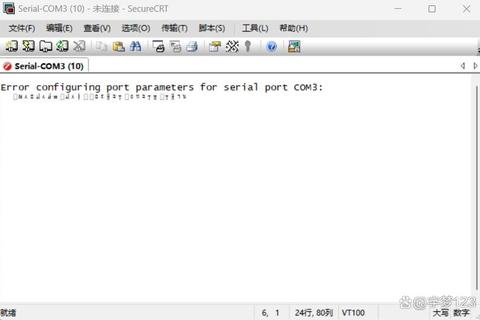SecureCRT是一款支持SSH(SSH1和SSH2)的终端仿真程序,简单地说是Windows下登录UNIX或Linux服务器主机的软件。它具有广泛的功能和特色,支持多种协议,提供安全的远程访问和文件传输功能。以下是对SecureCRT的详细介绍:
软件功能
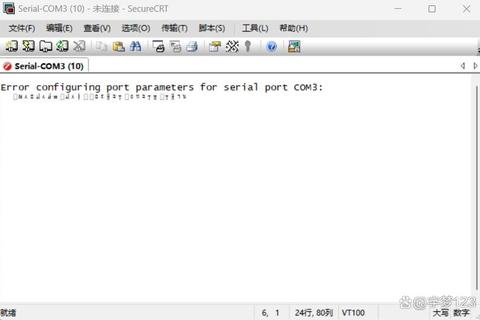
SecureCRT支持多种协议,包括SSH(SSH1和SSH2)、Telnet、RLogin、Serial和TAPI等。它提供了以下主要功能:
终端仿真:支持VT100、VT102、VT220、ANSI、SCO ANSI、Xterm、Wyse 50/60和Linux console仿真(带有ANSI颜色)。
会话管理:提供带标签的用户界面和Activator托盘工具,支持会话设置的保存和恢复。
安全外壳(Secure Shell):支持DES、3DES、RC4密码和RSA鉴别,提供端口转发、X11转发等功能。
文件传输工具:支持VCP和VSFTP命令行公用程序,使文件传输更安全。
脚本支持:支持VBScript和JScript脚本语言,可用于自动化任务。
软件特色

SecureCRT的特色功能包括:
多协议支持:支持多种协议,适用于不同的远程连接需求。
安全性:提供安全的远程访问和数据传输,支持多种加密算法。
可定制性:用户可以根据自己的需求定制界面、快捷键和会话设置。
脚本功能:支持脚本编写,可用于自动化任务和批量操作。
多平台支持:支持Windows、Mac和Linux等多个平台。
同类软件对比
与SecureCRT类似的软件包括Xshell、Putty、MobaXterm等。以下是这些软件的对比:
| 软件名称 | 支持协议 | 平台支持 | 特色功能 |
| | | | |
| SecureCRT | SSH、Telnet、RLogin、Serial、TAPI | Windows、Mac、Linux | 多协议支持、安全性高、可定制性强、脚本支持 |
| Xshell | SSH、Telnet、RLogin、Serial、TAPI | Windows | 多协议支持、安全性高、可定制性强、脚本支持 |
| Putty | SSH、Telnet、RLogin | Windows、Linux | 简单易用、轻量级、多系统版本支持 |
| MobaXterm | SSH、Telnet、RLogin、Serial、TAPI、FTP、VNC、X server | Windows | 功能强大、支持多标签、丰富的插件、免费版可用 |
软件使用说明
1. 下载和安装:
下载SecureCRT的安装程序(.exe文件)。
运行安装程序,按照向导提示完成安装。
安装完成后,启动SecureCRT。
2. 创建连接:
打开SecureCRT,点击“Connect”,然后选择“Quick Connect”。
在弹出的对话框中,选择连接类型(如SSH2),填写远程主机的IP地址、用户名和密码。
点击“Connect”按钮,建立连接。
3. 基本设置:
可以在“Options”菜单中进行全局设置,如修改默认卷屏行数、设置SFTP默认下载路径、修改Xmodem/Zmodem上传下载路径等。
在“Session Options”中可以设置特定会话的属性,如终端仿真类型、外观配置、字符集等。
4. 文件传输:
可以使用SFTP协议进行文件传输。在连接建立后,点击“Connect SFTP Tab”打开SFTP窗口,然后可以通过拖放的方式进行文件传输。
5. 快捷键:
SecureCRT提供了许多快捷键,如“Ctrl + A”将光标移至行首,“Ctrl + E”将光标移至行末,“Alt + Enter”全屏显示等。
安装步骤
1. 下载SecureCRT安装程序(.exe文件)。
2. 运行安装程序,按照向导提示完成安装。
3. 安装完成后,启动SecureCRT。
相关应用
SecureCRT主要用于远程登录和管理UNIX或Linux服务器,适用于系统管理员、网络工程师和开发人员等。它可以用于执行命令、管理文件、配置服务器等操作。